10 niezbędnych programów

Instalację programu pominiemy, ponieważ proces ten nie wymaga szczegółowego omówienia. Kreator instalacji uruchomisz z naszej płyty, potem pozostaje tylko potwierdzanie poszczególnych etapów procesu. Co prawda instalator pozwala na wprowadzenie pewnych zmian, ale nie mają one znaczenia dla porządkowania systemu, a ewentualne funkcje, które domyślnie nie są włączane, można uaktywnić później – z programu. Po zakończeniu pierwszej fazy instalacji zobaczysz na ekranie okno wstępnej konfiguracji. Pozostaw w nim zaznaczoną domyślnie opcję Pozwól mi dokonać tylko ustawień podstawowych i kliknij Kontynuuj.


Kolejny etap to wybór dysków, które program ma skanować w poszukiwaniu plików tymczasowych i innych zbędnych danych. Domyślnie jest zaznaczony tylko dysk systemowy opatrzony literą C:.
Możesz rozszerzyć zakres skanowania, zaznaczając pola wyboru przy literach innych dysków. Uwaga! Z listy Tryb skanowania nie wybieraj na razie innych pozycji niż Bezpieczny lub Bezpieczny - Ekspres. Choć możliwe jest takie ustawienie programu, by automatycznie usuwał wszystkie znalezione śmieci (wystarczy zaznaczyć pola wyboru: Automatyczne zaznaczenie wszystkich plików do usunięcia oraz Automatyczne usunięcie wszystkich plików), nie zalecamy tego. Kliknij przycisk Zastosuj, by zatwierdzić ustawienia, a następnie zatwierdź jeszcze jeden etap instalacji i zakończ pracę instalatora.


Program Odkurzacz uruchomi się automatycznie zaraz po zakończeniu instalacji. Pamiętaj, że program wymaga uprawnień administratorskich. W przeciwnym razie nie będzie mógł poprawnie wykonać swojej pracy, gdyż nie będzie miał dostępu do niektórych obszarów dysku systemowego. Dlatego, jeżeli podczas uruchamiania zobaczysz okno kontroli konta użytkownika, zatwierdź zezwolenie na uruchomienie programu z podwyższonym zakresem uprawnień. W oknie głównym programu kliknij widoczny w górnym lewym rogu przycisk Start.


Uruchomi się procedura skanowania dysków (wskazanych do skanowania w opisanym wcześniej oknie wstępnej konfiguracji). Przeglądarki internetowe, a najlepiej wszelkie inne aplikacje, powinny być na czas skanowania wyłączone. Jeżeli Odkurzacz stwierdzi, że przeglądarka WWW jest uruchomiona, pominie ją podczas skanowania. Zatem jeżeli masz uruchomionego Firefoksa lub inną przeglądarkę, zatrzymaj teraz skanowanie, klikając w oknie Odkurzacza przycisk Stop.
Po wyłączeniu przeglądarki WWW uruchom skanowanie ponownie i cierpliwie poczekaj, aż proces się zakończy. Uprzedzamy, że skanowanie nigdy nieczyszczonego dysku może potrwać kilkanaście, a nawet kilkadziesiąt minut.


Po zakończeniu skanowania zobaczysz w dolnej części okna programu stosowny, komunikat: Zakończono wyszukiwanie zbędnych plików. Centralną część okna zajmuje lista wykrytych przez program zbędnych obiektów. Może być dość długa, np. na jednej z redakcyjnych maszyn program wykrył ponad 10,5 tysiąca niepotrzebnych plików, zajmujących 1,17 GB przestrzeni dyskowej. Informacje statystyczne wyświetlane są przez program w module Statystyka.



Możesz przejrzeć listę wykrytych obiektów, jednak w trybie bezpiecznym nie ma ryzyka, że program wyznaczy do usunięcia jakiś ważny plik. Aby zaznaczyć wszystkie znane programowi pliki śmieci, kliknij w module Wybierz przycisk Zaznacz wsz..
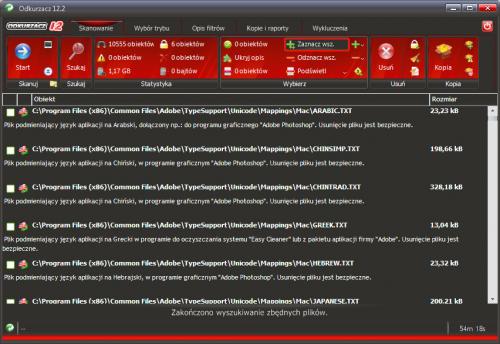

Pola wyboru widoczne obok każdej pozycji na liście zostaną automatycznie zaznaczone. Możesz teraz usunąć niepotrzebne dane. Kliknij przycisk Usuń
widoczny w module o tej samej nazwie.


Na ekranie pojawi się okno informujące o tworzeniu kopii.
W oknie tym znajduje się też informacja o nazwie i lokalizacji pliku z kopią.
Odnotuj te informacje na wszelki wypadek i poczekaj na wykonanie kopii, a następnie zakończenie procesu usuwania zbędnych danych.


Możesz już zamknąć okno programu. Jeżeli jakiś wpis pozostał na liście, oznacza to, że dany plik był w momencie usuwania używany przez aplikację i nie mógł być usunięty.






